电脑和手机怎么远程控制 用手机远程控制电脑开机步骤
在现代科技发展迅速的时代,电脑和手机已经成为我们日常生活中不可或缺的工具,而如何实现电脑和手机之间的远程控制,开启电脑的步骤也越来越简单和便捷。通过特定的应用程序和设置,我们可以轻松实现用手机远程控制电脑开机,从而在任何时间、任何地点都能够方便地管理和操作我们的电脑。
用手机远程控制电脑开机步骤
具体步骤:
1.首先需要进入电脑BIOS设置一下。按下开机键然后不停的敲击BIOS启动热键,不同的电脑按键不一。一般是F2、ESC、DEL键,大家可以尝试一下。进入BIOS,使用方向键选择高级设置>>高级电源管理>>找到由PCI-E/PCI 设备唤醒,有的电脑是Wake On LAN选项,将其设置为开启状态。按下F10键保存退出
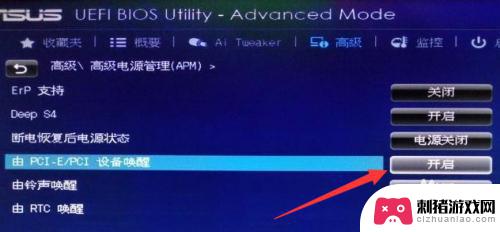
2.然后电脑手机同时下载TeamViewer远程工具,打开后电脑上的远程工具会出现ID和密码。将无人值守的选项全部开启
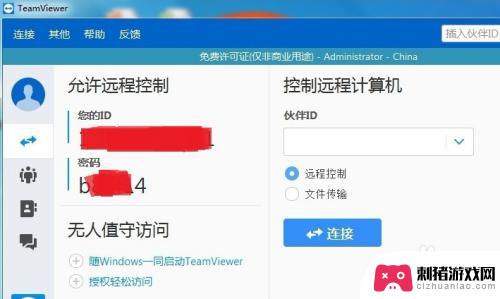
3.进入选项设置,点击Wake On LAN选项的配置
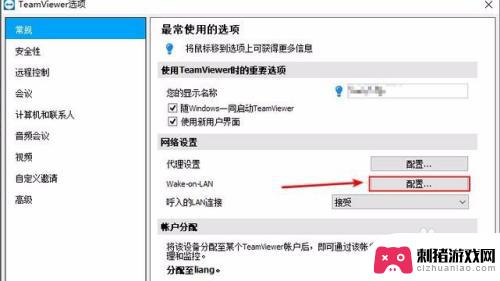
4.选择公共地址,输入公网IP地址,或者动态域名。可以登录花生壳到管理中心获取免费的壳域名,将壳域名填入,端口默认
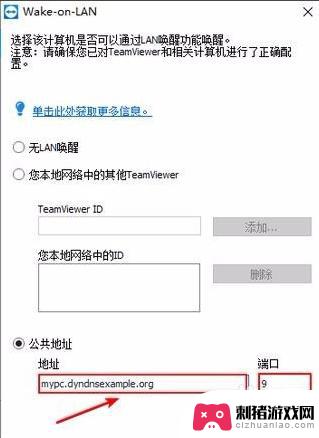
5.接下来就要设置路由器,绑定IP和Mac
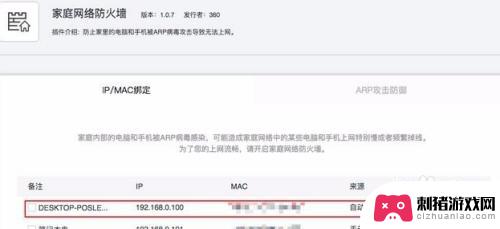
6.新增端口映射,端口填入公共地址的默认端口
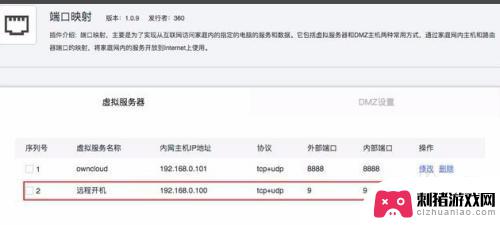
7.路由器登录花生壳动态域名
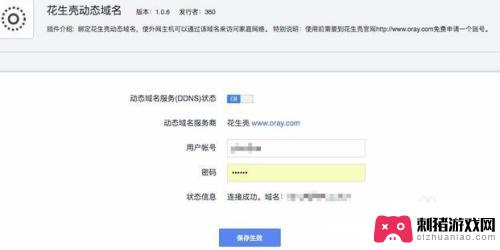
8.然后打开网络和共享中心,点击链接的网络
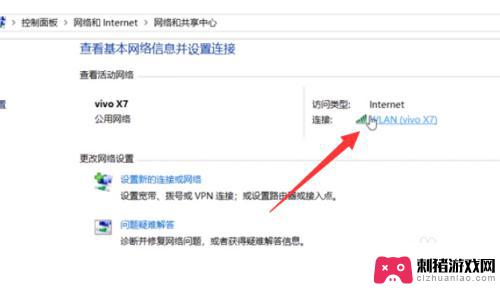
9.点击属性
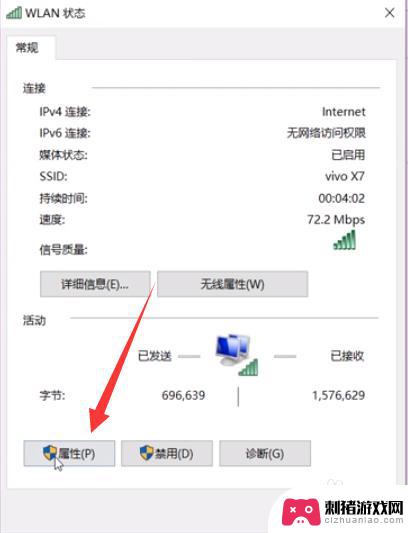
10.点击配置按钮
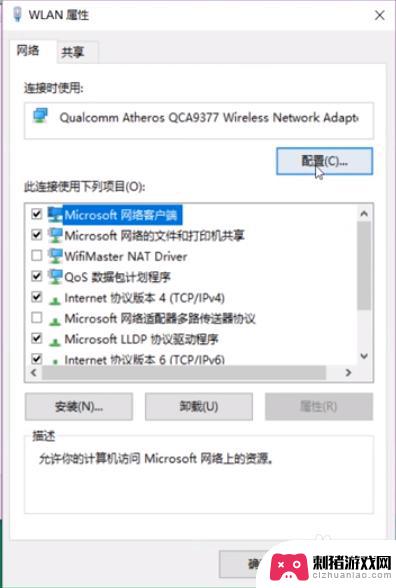
11.选择电源管理选项,勾选允许此设备唤醒计算机
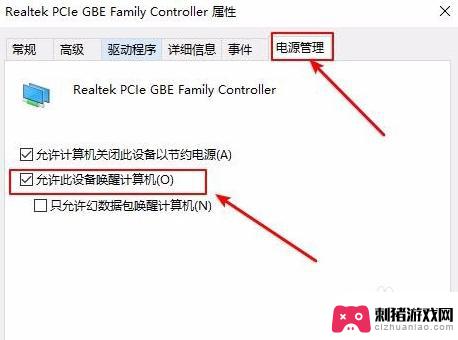
12.手机打开TeamViewer,输入电脑的ID号,点击远程控制,输入密码
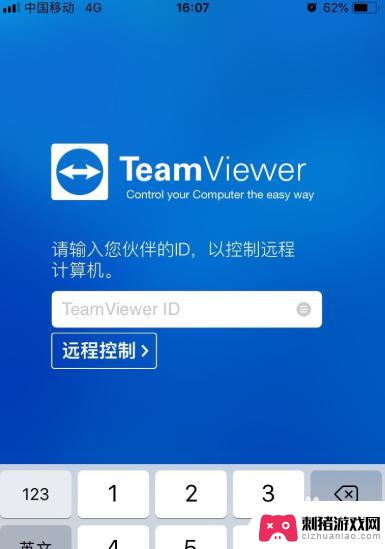
13.想要打开电脑,点击电源图标即可,之后就可以进行远程控制啦
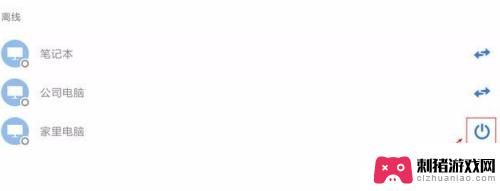
以上就是电脑和手机如何进行远程控制的全部内容,如果你也遇到了相同的情况,可以参照小编提供的方法来解决,希望这对大家有所帮助。
相关教程
-
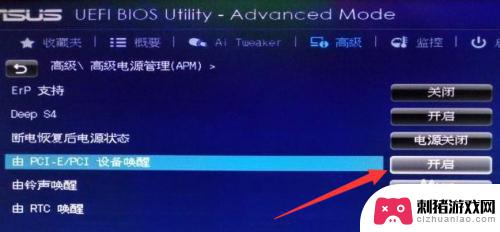 手机怎么使用远程启动电脑 用手机控制电脑远程开机的教程
手机怎么使用远程启动电脑 用手机控制电脑远程开机的教程在现代社会中手机已经成为人们生活中不可或缺的伙伴,除了通讯和娱乐功能外,手机还具备许多实用的特性,其中之一就是可以通过远程启动电脑。想象一下在外出或者床上躺着时,只需轻轻一按手...
2024-03-05 08:32
-
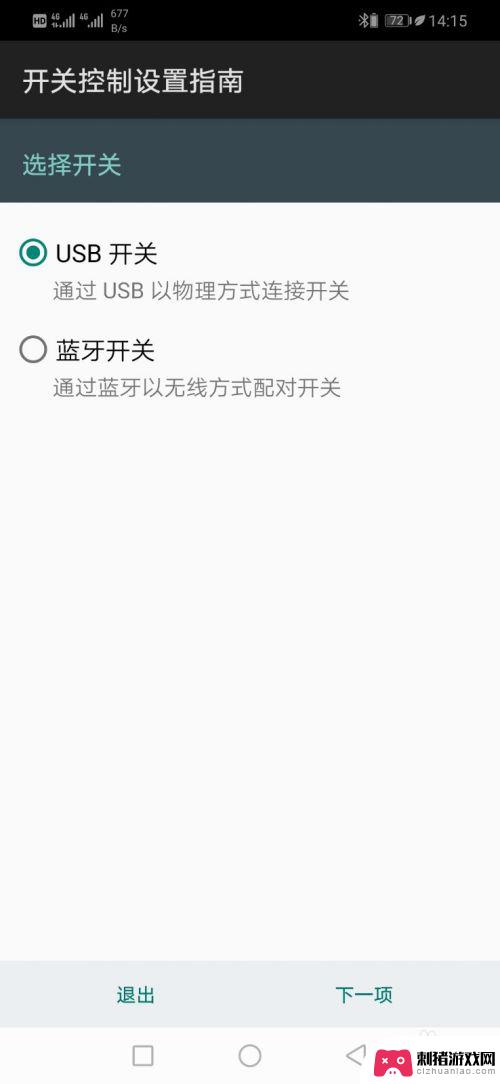 手机应用控制开关怎么设置 手机Android Accessory开关控制设置指南
手机应用控制开关怎么设置 手机Android Accessory开关控制设置指南手机应用控制开关是一种方便实用的技术,它能够使我们通过手机上的应用程序远程控制开关的状态,特别是在现代科技日益发达的今天,手机成为了人们生活中不可或缺的一部分。而随着手机与其他...
2024-02-04 15:25
-
 怎么用手机控制灯 手机远程控制家里灯光方法
怎么用手机控制灯 手机远程控制家里灯光方法在现代社会随着科技的不断发展,人们的生活也变得更加便利和智能化,手机作为一种不可或缺的移动设备,不仅可以用来通讯和娱乐,还可以帮助我们实现更多的功能,比如远程控制家里的灯光。通...
2024-03-19 10:40
-
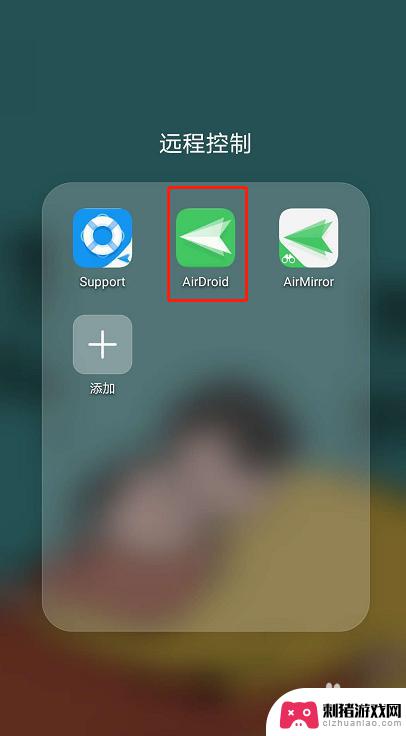 手机如何控制水幕墙 如何实现手机远程无线控制智能家居设备
手机如何控制水幕墙 如何实现手机远程无线控制智能家居设备现代科技的快速发展使得手机成为人们生活中不可或缺的工具,而手机的功能已经不仅仅局限于通信和娱乐,近年来,人们不断探索如何将手机与智能家居设备相结合,以实现远程无线控制的便利。其...
2023-12-02 16:36
-
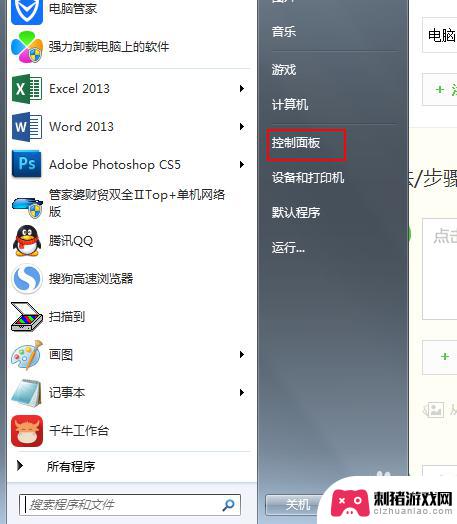 手机音量键如何控制大小 电脑音量调节方法
手机音量键如何控制大小 电脑音量调节方法手机音量键如何控制大小,电脑音量调节方法是我们日常生活中经常会遇到的问题,手机音量键通常分为音量增大键和音量减小键,通过长按或单击这些按键可以调节音量大小。而电脑音量调节方法则...
2024-02-28 09:39
-
 海信手机空调遥控 海信空调手机控制教程
海信手机空调遥控 海信空调手机控制教程海信手机空调遥控是一项方便实用的技术创新,它能使我们通过手机来控制海信空调,实现远程操作的便利,作为一种智能家居的重要组成部分,这项技术的出现为我们的生活带来了诸多便捷和舒适。...
2024-01-15 12:25
-
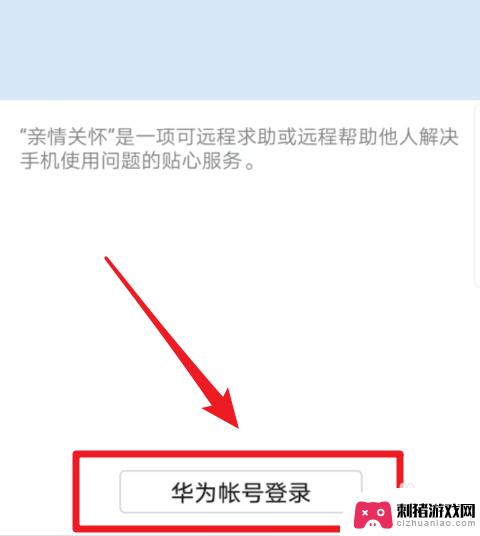 华为手机互相远程控制 如何使用华为手机远程操控另一台华为手机
华为手机互相远程控制 如何使用华为手机远程操控另一台华为手机在现代科技高度发达的时代,手机已经成为人们生活中不可或缺的工具之一,而华为手机作为一大领先品牌,其功能和性能备受用户追捧。除了常规的通信和娱乐功能外,华为手机还拥有一项非常实用...
2023-12-03 16:10
-
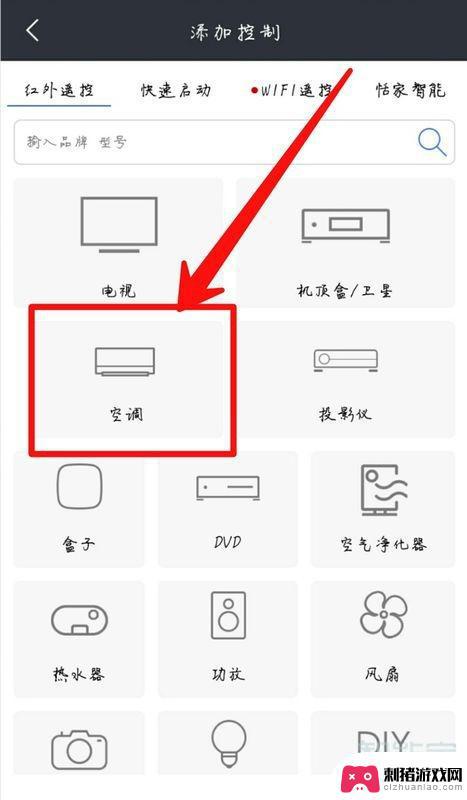 家用空调如何手机控制 手机如何通过蓝牙控制空调的步骤
家用空调如何手机控制 手机如何通过蓝牙控制空调的步骤近年来随着科技的不断进步和智能化的发展,家用空调已经不再只是简单的一种冷却装置,而是逐渐融入到人们的生活中,而通过手机控制家用空调已经成为了一种趋势。通过手机可以方便地调节空调...
2024-02-24 09:29
-
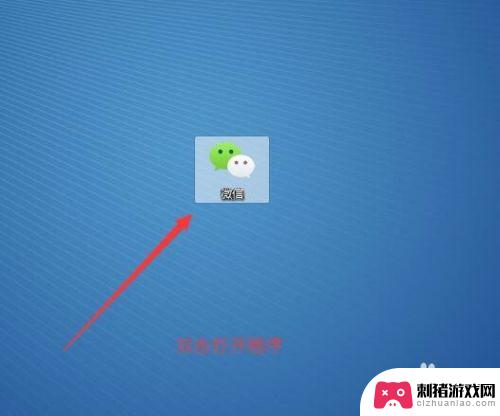 电脑登陆微信怎么不同步信息 如何处理微信电脑端和手机端信息不同步的情况
电脑登陆微信怎么不同步信息 如何处理微信电脑端和手机端信息不同步的情况随着科技的不断发展,微信已经成为了人们生活中不可或缺的社交工具,而微信的电脑端登录功能也为人们提供了更加便捷的使用体验,有时候我们可能会遇到电脑端和手机端微信信息不同步的情况,...
2024-02-17 13:41
-
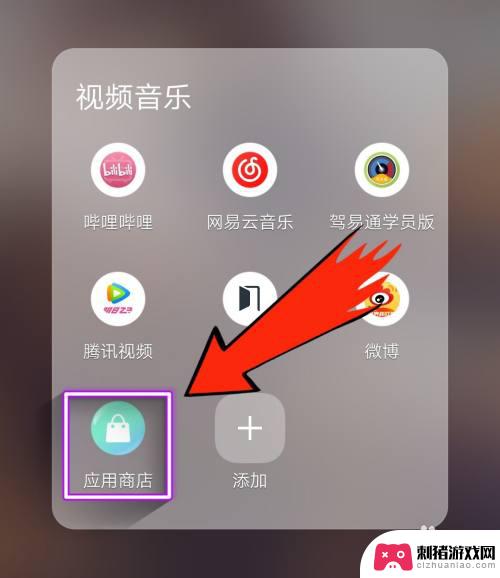 美的空调编码怎么设置手机 美的空调手机控制步骤
美的空调编码怎么设置手机 美的空调手机控制步骤随着科技的不断发展,智能家居产品也逐渐走入了我们的生活,作为其中的一员,美的空调不仅具备出色的制冷和制热功能,还融入了手机控制的便捷性,为用户带来了全新的体验。美的空调的手机控...
2023-12-03 15:19
热门教程
MORE+








